


在使用 Windows 11系统时,您可能会遇到下载的文件被自动删除的问题。这可能会导致您的工作或学习受到影响,因为您无法访问、编辑或共享这些重要的数据文件。幸运的是,有一些方法可以帮助您解决这个问题。本文将向您介绍 Windows 11 中下载文件被自动删除的原因以及如何防止它们被删除的方法。
具体方法如下:
1、点击【开始菜单图标】,弹出选项窗口后,再选择【设置】。
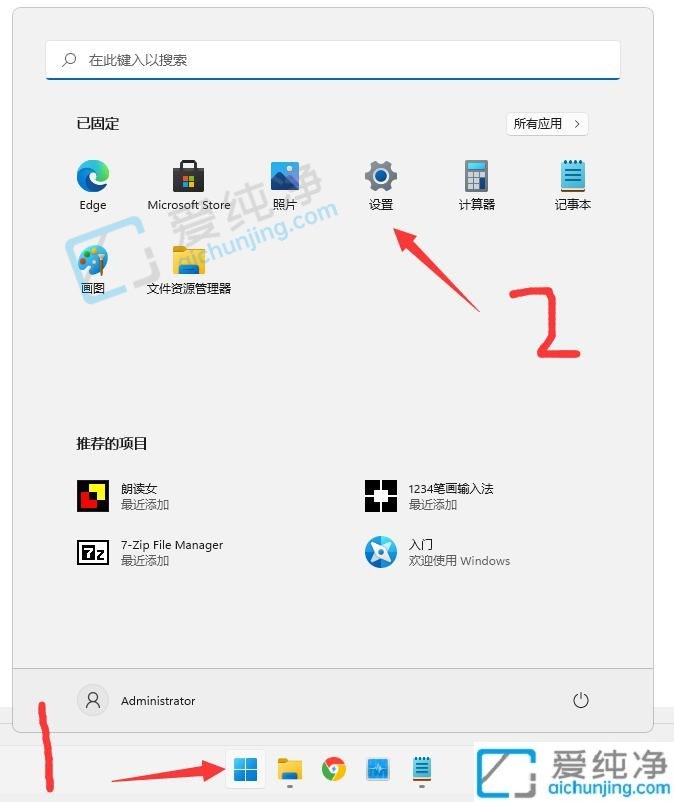
2、进入【设置】窗口后,找到并点击【隐私和安全】。
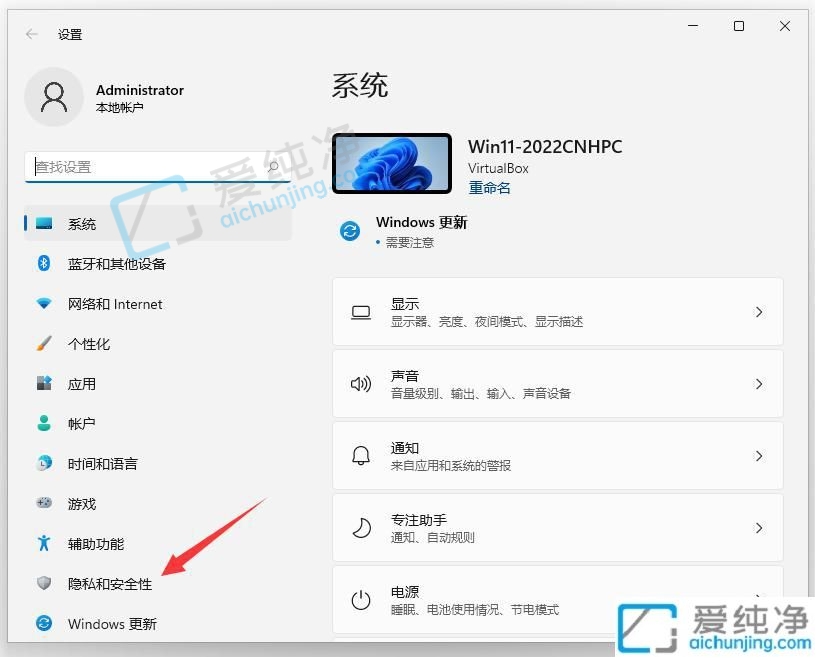
3、接下来,点击【Windows 安全中心】。
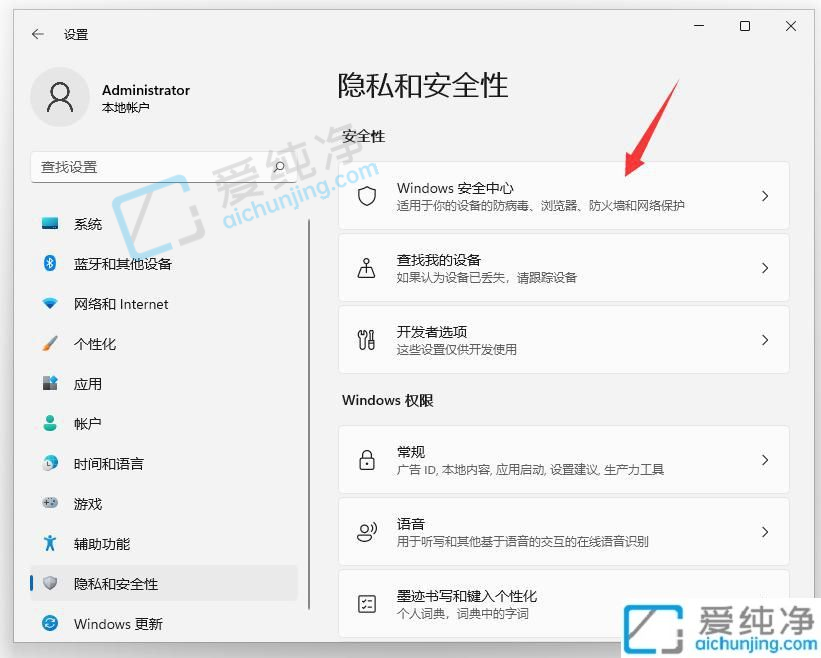
4、再点击【病毒和威胁防护】。
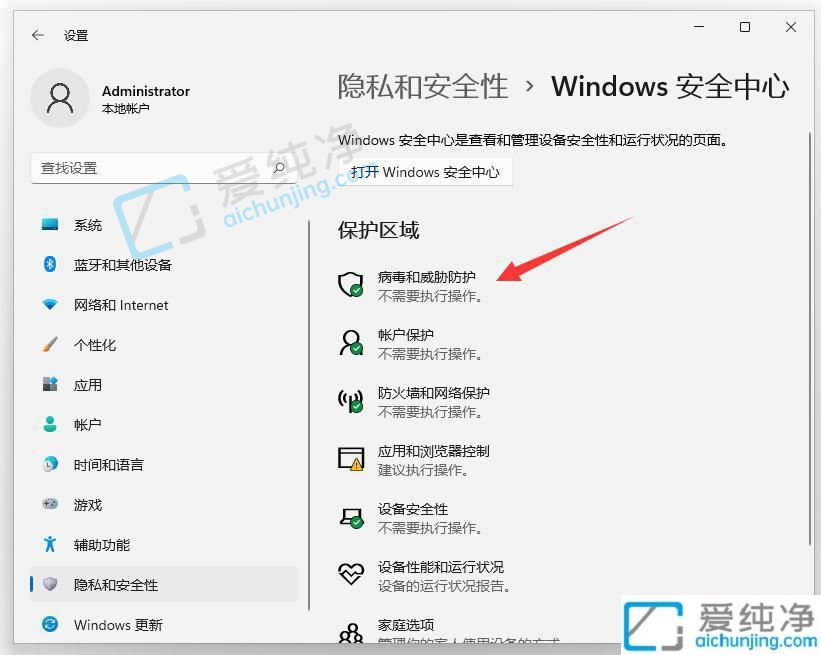
5、在【病毒和威胁防护】界面中,找到“病毒和威胁防护”设置,然后点击【管理设置】。
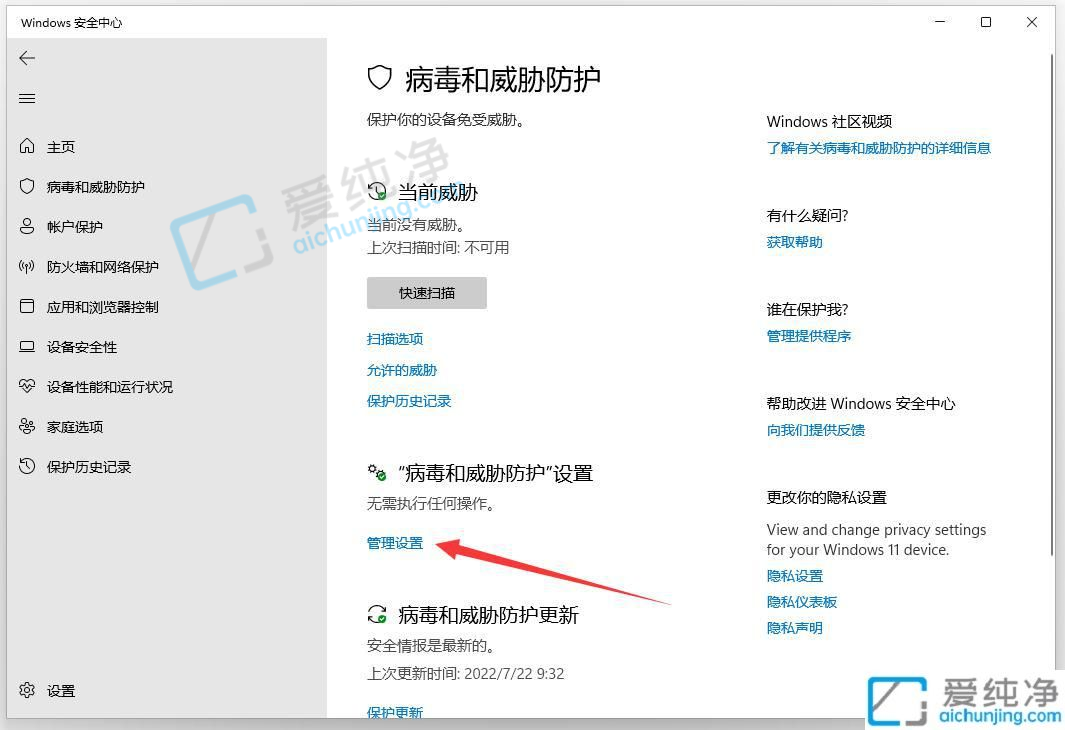
6、进入“病毒和威胁防护”设置界面后,找到【排除项】,再点击【添加或删除排除项】。
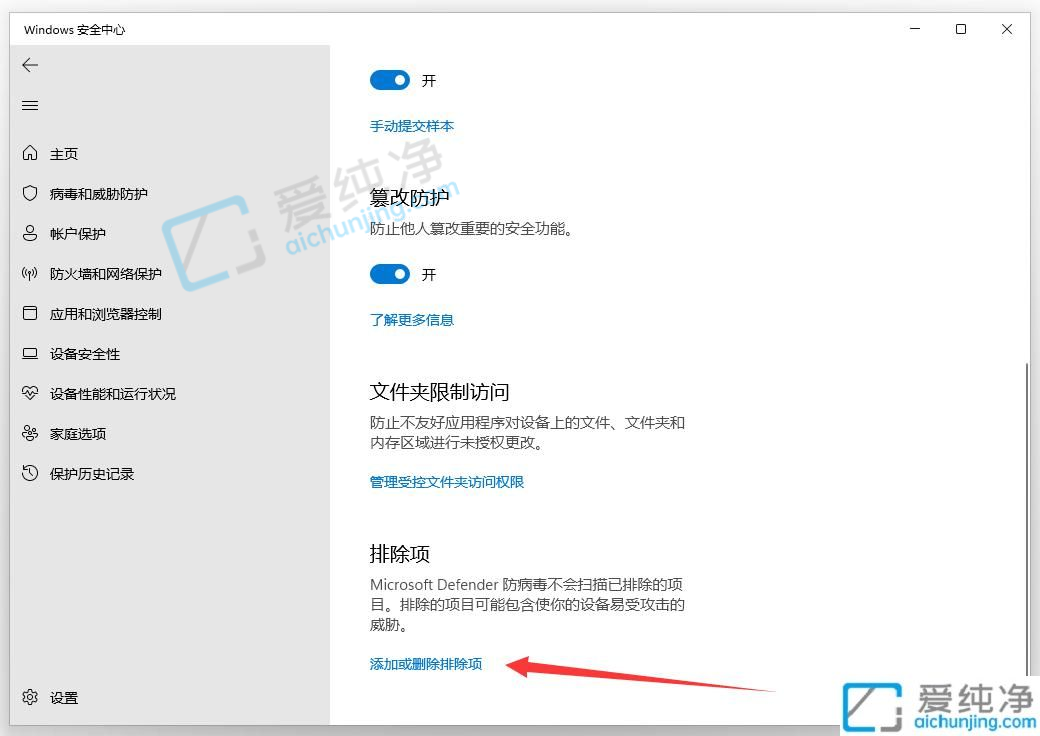
7、进入【排除项】界面后,点击【添加排除项】,弹出菜单后,选择【文件夹】。
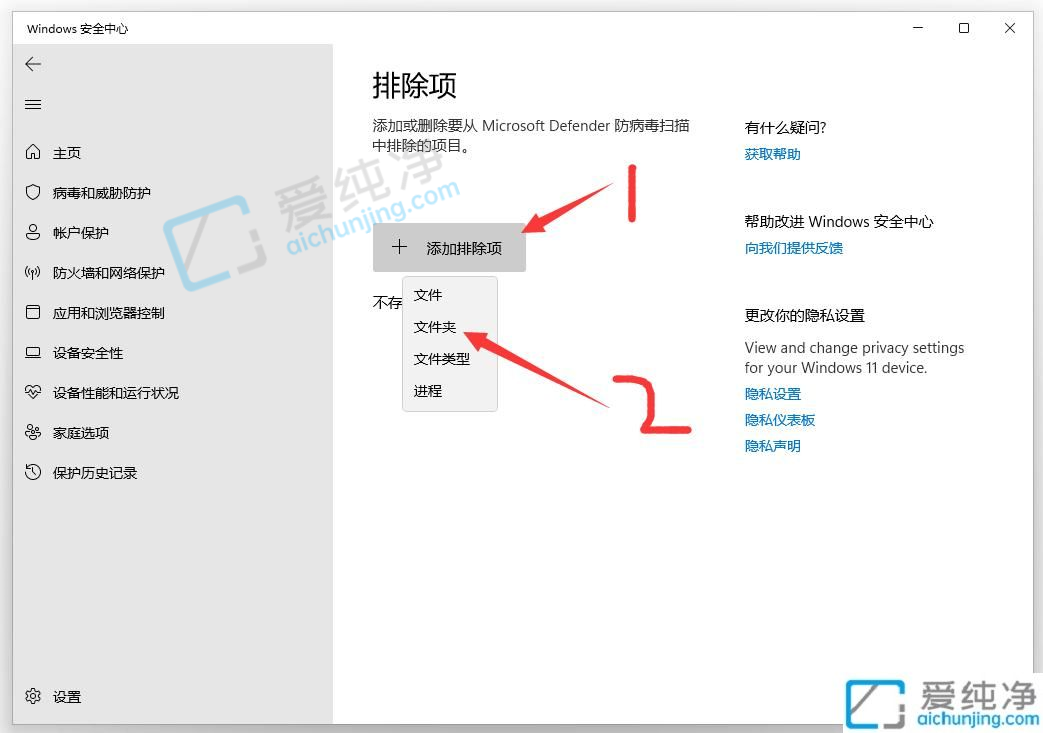
8、找到刚才新建的文件夹00(或其他要添加信任的文件夹),选中文件夹后,再点击【选择文件夹】。
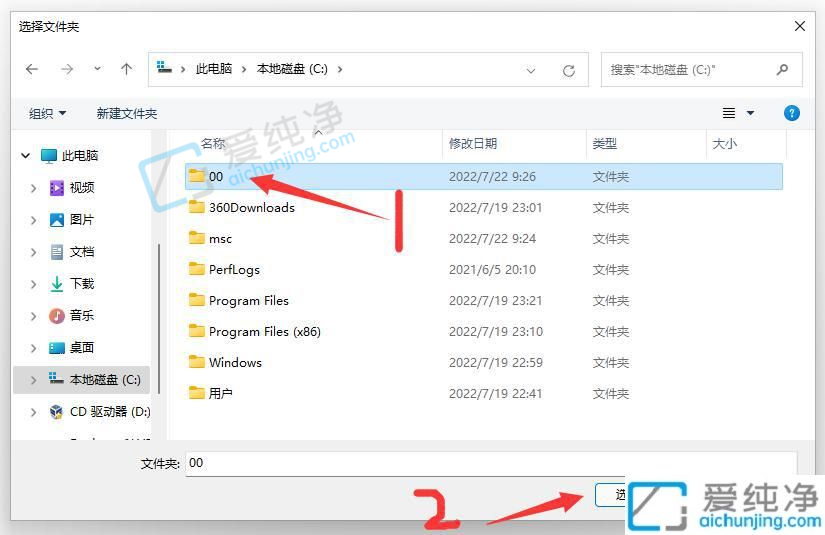
9、到这里,系统已经成功将文件夹添加到【排除项】中,表示系统对该文件夹予以信任。
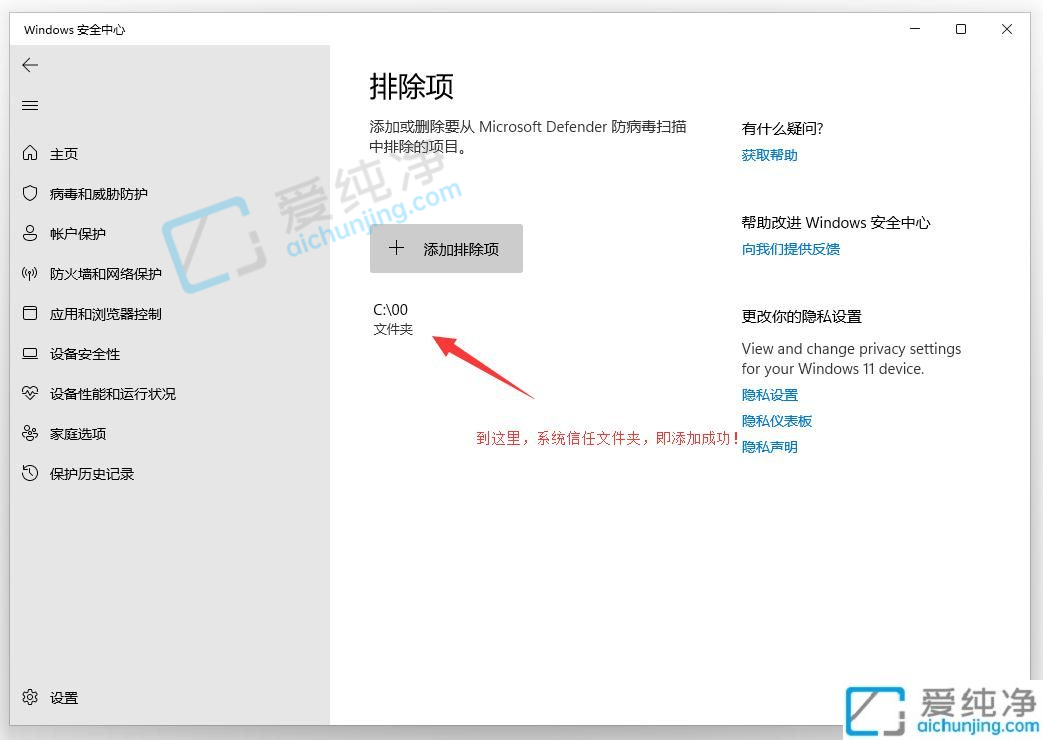
10、以后,将软件下载安装到这个00文件夹内,就不会再受到Win11系统自带的防病毒软件的自动删除了!
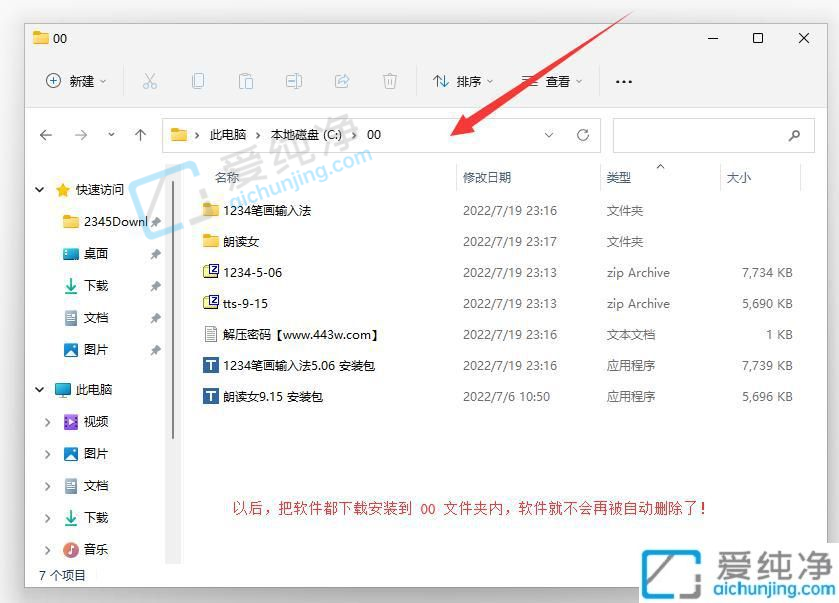
总之,在 Windows 11 中下载文件被自动删除可能会给您的工作或学习带来麻烦。通过本文介绍的方法,您可以了解下载文件被自动删除的原因,并尝试更改安全设置、关闭 Windows Defender 或使用其他可靠的安全软件来防止文件被误判为病毒而被删除。
| 留言与评论(共有 条评论) |